Projekty w Classroom nazywane są elementami zajęć. Znajdziesz je na stronie Zadania każdego zajęć w Classroom. Chociaż istnieją 4 typy zadań, w tym przewodniku skupiamy się tylko na zadaniach. Jeśli chcesz dowiedzieć się więcej o zarządzaniu innymi typami zadań, przeczytaj przewodnik Zarządzanie zadaniami.
Google Classroom umożliwia integrację z przepływem pracy dotyczącym projektu na 2 sposoby: za pomocą przycisku udostępniania w Classroom i interfejsu Classroom API. Przycisk udostępniania umożliwia użytkownikom udostępnianie treści jako dowolnego elementu strumienia za pomocą wyskakującego okienka Classroom, natomiast interfejs API Classroom umożliwia tworzenie i zarządzanie projektami od początku do końca, w tym tworzenie projektów, tworzenie i zarządzanie pracami uczniów oraz przekazywanie ocen.
Poniżej omówimy główne różnice między tymi 2 usługami dla deweloperów. Dokładniej omówimy różnice w wdrożeniu i każdym etapie cyklu życia projektu: tworzeniu projektu, przesyłaniu przez uczniów i ocenianiu/komentarzach.
Cykl życia projektu
Zanim przejdziemy do różnic między przyciskiem udostępniania a interfejsem CourseWork API, określmy najpierw, jaką mamy koncepcję cyklu życia projektu w Classroom. Pomoże Ci to zrozumieć, jak nauczyciele i uczniowie korzystają z zadań w Classroom.
Podczas integracji z zadaniami w Classroom należy pamiętać o pięciu głównych krokach:
- Przypisanie zostało utworzone.
- Projekt jest udostępniany uczniom.
- Uczeń wykonuje projekt.
- Uczeń przesyła projekt nauczycielowi.
- Nauczyciel sprawdza i ocenia projekty.
Integracja z zadaniami Classroom pozwala nauczycielom i uczniom bezproblemowo pracować w Classroom i aplikacjach innych firm. Zamiast zarządzać szczegółami projektu lub pracami uczniów, użytkownicy mogą polegać na aplikacji, która zrobi to za nich.
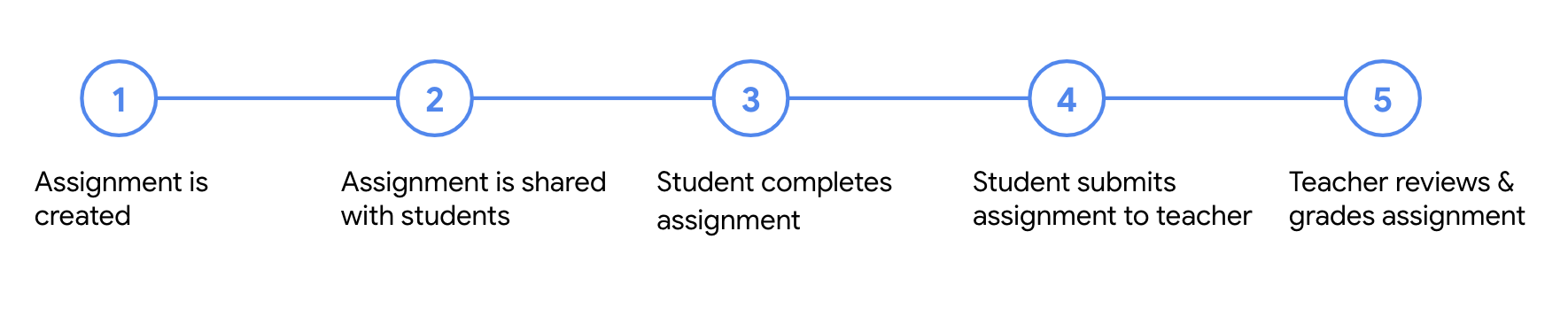
Implementacja
Pierwsza różnica między przyciskiem udostępniania a interfejsem CourseWork API dotyczy implementacji. Z punktu widzenia programisty przycisk udostępniania jest łatwiejszym sposobem udostępniania treści w Classroom, ponieważ wymaga tylko uwzględnienia niezbędnego zasobu JavaScript i dodania tagu przycisku udostępniania. W najprostszej formie integracja przycisku udostępniania w Classroom może wyglądać tak:
<script src="https://apis.google.com/js/platform.js" async defer></script>
<g:sharetoclassroom url="http://url-to-share" size="32"></g:sharetoclassroom>
Z kolei interfejs CourseWork API jest częścią interfejsu REST Google Classroom API, który wymaga skonfigurowania i włączenia kluczy interfejsu API w konsoli Google Cloud oraz przestrzegania sprawdzonych metod integracji z interfejsem API. Problem ten nie jest tak istotny, jeśli Twoja platforma korzysta już z innych funkcji interfejsu Classroom API, takich jak planowanie.
Tworzenie i udostępnianie projektów
Zarówno przycisk udostępniania, jak i interfejs CourseWork API umożliwiają wykonanie 2 pierwszych kroków procesu tworzenia i udostępniania projektu uczniom, ale istnieją pewne istotne różnice, które warto wziąć pod uwagę przed wyborem rozwiązania.
Obydwa rozwiązania umożliwiają publikowanie linków lub plików jako zadań w Classroom. Jest to przydatne dla nauczycieli, którzy w przeciwnym razie musieliby kopiować i wklejać treści między Classroom a aplikacją innej firmy. Oba rozwiązania umożliwiają publikowanie treści jako projektu, ale zastanów się, czy Twoja aplikacja potrzebuje elastyczności w publikowaniu tych treści jako innych typów zadań lub ogłoszeń.
Obie opcje udostępniają wszystkie typy postów w Classroom z wyjątkiem projektów z quizami. Poniżej znajdziesz podsumowanie wszystkich typów postów i informacje o tym, czy są one widoczne.
| Typ posta | Przycisk Udostępnij | CourseWork API |
|---|---|---|
| Projekt | X | X |
| Projekt – test | ||
| Pytanie: krótka odpowiedź | X | X |
| Pytanie: pytania jednokrotnego wyboru | X | X |
| Materiał | X | X |
| Ogłoszenie | X | X |
W przypadku obu rozwiązań aplikacja może też sterować funkcjami, takimi jak tytuł i opis, za pomocą funkcji programowych. Integracja z przyciskiem udostępniania umożliwia użytkownikom ustawianie pól takich jak termin, temat, tryb indywidualny i liczba punktów w wyskakującym oknie, ale nie można ich ustawić programowo w aplikacji innej firmy. Interfejs API udostępnia natomiast wszystkie te pola do odczytu i zapisu.
Modyfikowanie projektów
Jednym z zalet integracji z interfejsem Classroom API jest to, że eliminuje ona konieczność ręcznej synchronizacji zmieniających się szczegółów zadań. Przycisk udostępniania nie umożliwia aktualizowania ani usuwania zadań programowo, więc wszelkie niezbędne modyfikacje musi wykonać użytkownik w interfejsie Classroom.
Interfejs CourseWork API umożliwia modyfikowanie i usuwanie zadań utworzonych przez Twoją aplikację, a także pobieranie szczegółów zadań opublikowanych w kursach użytkownika. Pamiętaj jednak, że elementów CourseWork nie utworzonych przez tę samą konsolę dewelopera nie można modyfikować za pomocą tej konsoli. Ten model uprawnień obejmuje pozostałe etapy cyklu życia projektu, np.zarządzanie przesłanymi przez uczniów projektami i ocenami. Nie można ich jednak stosować do tych elementów CourseWork.
Automatyczna synchronizacja projektów
Dzięki powiadomieniom push Pub/Sub Twoja aplikacja może subskrybować powiadomienia, które uruchamiają zdarzenie, gdy nastąpią zmiany w elementach projektu zajęć i powiązanych z nimi przesłanych przez uczniów treściach. Dzięki temu aplikacja może łatwo synchronizować zadania, ponieważ nie musi stale sprawdzać, czy treści zostały zaktualizowane w Classroom.
Wykonywanie i przesyłanie projektów
Każdy projekt jest powiązany z N przesłanymi przez uczniów pracami, gdzie N to liczba uczniów, do których przypisano projekt. Inaczej mówiąc, w przypadku każdego zadania dla każdego ucznia jest powiązana praca ucznia, do której można uzyskać dostęp za pomocą unikalnego identyfikatora. Przesłane przez uczniów projekty są tworzone automatycznie i mogą być pobierane przez Twoją aplikację za pomocą punktów końcowych GET i LIST.
Zarówno przycisk udostępniania, jak i interfejs CourseWork API umożliwiają dodawanie linków lub plików do pracy przesłanej przez ucznia w ramach projektu. Przycisk udostępniania umożliwia to za pomocą podobnego procesu do tworzenia projektu przez nauczyciela oraz interfejsu CourseWork API za pomocą punktu końcowego studentSubmissions.modifyAttachments. Ze względu na ograniczenia uprawnień interfejsu API opisane wcześniej ta funkcja jest jednak ograniczona do elementów CourseWork utworzonych przez Twoją aplikację. To samo ograniczenie nie dotyczy przycisku udostępniania – uczniowie mogą dodawać swoje prace do dowolnego projektu wybranego w Classroom.
Zakończenie procesu
Ograniczenie uprawnień do korzystania z projektu nie jest przydatne na platformach, które nie obsługują tworzenia projektów. Jednak platformy innych firm mogą uniemożliwić uczniom zarówno przesłanie projektu do nieodpowiedniej grupy, jak i zapomnienie o oddaniu pracy, ponieważ tylko przycisk udostępniania jest ograniczony.
Sprawdzanie i ocenianie projektów
Ostatni etap cyklu życia projektu należy do nauczyciela. Gdy uczniowie oddadzą projekt, nauczyciel może go sprawdzić w dowolny sposób. W przypadku plików przechowywanych na Dysku mogą je sprawdzić bezpośrednio w narzędziu do oceniania w Classroom. W oceniarce w Classroom nie można jednak korzystać z aplikacji innych firm. Oznacza to, że nauczyciele muszą przełączać się między wieloma kartami podczas sprawdzania i oceniania zadań.
Przycisk udostępniania nie oferuje obecnie rozwiązania dotyczącego oceniania i zwracania zadań. Chociaż funkcje takie jak komentarze do zadań uczniów nie są obecnie dostępne przez interfejs API, zarówno ocenianie, jak i zwracanie tych ocen uczniom jest możliwe za pomocą punktów końcowych studentSubmissions.patch i studentSubmissions.return. Oceny można określać tylko w przypadku elementów ścieżki CourseWork (projektów i typów pytań). Są one dostępne tylko w formie liczbowej i mogą być przypisane jako wersja robocza lub ostateczna ocena.
Zestawienie różnic
Aby podsumować wszystko, co zostało omówione w poprzednich sekcjach, poniżej znajdziesz porównanie przycisku udostępniania i interfejsu CourseWork API w odniesieniu do 4 kategorii: implementacji, tworzenia i udostępniania projektów, wypełniania i przesyłania projektów oraz sprawdzania i oceniania projektów.
| Przycisk udostępniania | CourseWork API | |
|---|---|---|
| Implementacja | Wystarczy kilka linii kodu JavaScriptu, dzięki czemu implementacja jest prosta i szybka | Wymaga skonfigurowania kluczy interfejsu API, włączenia interfejsów API w konsoli administracyjnej oraz dokładniejszego monitorowania |
| Tworzenie i udostępnianie projektów |
|
|
| Wykonywanie i przesyłanie projektów |
|
|
| Sprawdzanie i ocenianie projektów | Brak obsługi określania i zwracania ocen |
|
